FL Studio 20 (introducere)
După deschiderea programului pentru prima dată (după instalare) este indicat să salvați DEMO-ul ce se deschide pentru a-l avea ca și model atunci când veți dori să descoperiți lucruri mai complexe pe care softul le poate face
FILE / Save As (salvați DEMO-ul pe HDD cu o denumire aleasă de voi):


Pentru o sesiune nouă mergeți la
FILE / New
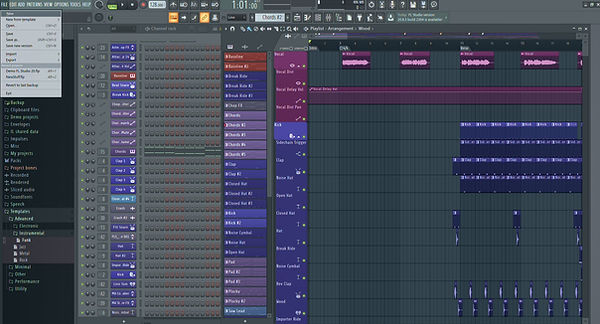
Proiectul nou este setat în măsura de 4. Dacă doriți să schimbați melodia într-una ternară, mergeți la OPTIONS / Project General Settings și schimbați numărul timpilor:

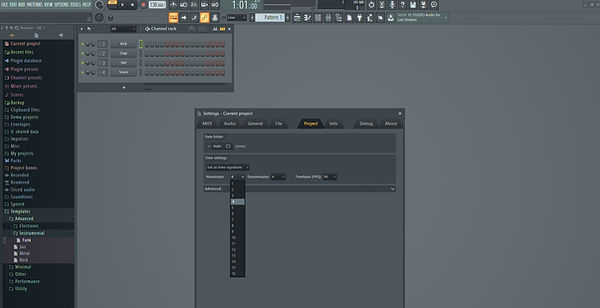
Pentru un TEMPO mai rapid sau mai lent al melodiei il puteti modifica aici:

O melodie se lucrează pe două planuri:
1. PATTERN = măsură
2. SONG = întreaga melodie
Întreaga melodie se formează prin suprapunerea pe vertical si orizontal a diferitelor măsuri (PATTERN)
PATTERN
Atunci când lucrați un PATTERN il puteți accesa, lucra, asculta, schimba prin diferite butoane:

SONG
Întreaga melodie se formează prin suprapunerea si prin îmbinarea PATTERN-elor.
Pentru a asculta întreaga melodie, apăsați butonul PLAY în timp ce butonul SONG este selectat

Pentru a îmbina diferitele PATTERN-e care să formeze melodia, apăsați butonul care va deschide o fereastă pentru îmbinarea PATTER-nelor pe vertical și orizontal:

Prin DRAG & DROP (ținut click stânga pe mouse și tragere cu mouse) puteți așeza PATTERN-ele pe tabla PATTERN-elor astfel încât acestea vor forma melodia și va fi cântată integral de la stânga la dreapta:

FL Studio are posibilități nesfârșite, de la înregistrarea vocii și a instrumentelor LIVE, la masterizarea finală a întregii melodii.
Există un MIXER de unde puteți aplica tot felul de efecte pe fiecae instrument în parte dar și MASTERIZAREA FINALĂ:

Nu uitați să salvați proiectul chiar de la început pentru a nu-l pierde.

Puteți salva melodiile în diferite formate care să fie ascultate și pe alte dispozitive: MP3, WAV etc



